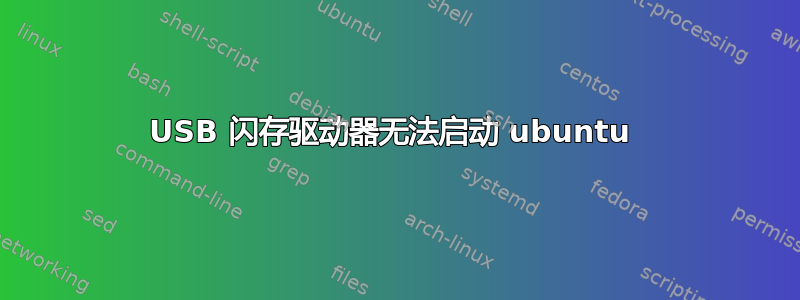
我尝试在 KINGSTON 闪存驱动器上制作可启动的 Ubuntu 12.04 LTS。但不知何故它总是无法启动。
我从http://www.ubuntu.com/download/desktop,我在 Windows 7 上使用 unetbootin 创建可启动闪存。重启并选择从 USB 闪存驱动器启动后,我收到以下消息:
Boot Error
_ <-"I can type stuff here"
我尝试另一种方法并使用通用 USB 安装程序创建可启动文件,这次我重新启动并选择从 USB 闪存驱动器启动后,出现了以下消息:
SYSLINUX 4.06 EDD 2012-10-23 copyright 1994-2012 Peter Anvin et al
ERROR: No configuration file found
No default or UI configuration directive found!
Boot: "I can type stuff here"
我尝试将 isolinux 文件夹、isolinux.cfg 和 isolinux.bin 重命名为 syslinux 文件夹、syslinux.cfg 和 syslinux.bin。但仍然出现上述相同的情况。
我根本没试过 ubuntu(或者其他任何 Linux)。最近我的 Windows 7 经常出现蓝屏,所以我决定试试 ubuntu。但在至少尝试一次 ubuntu 之前,我无法做出任何决定。因此,我非常感谢任何帮助。
答案1
当我使用闪存驱动器安装 Windows,然后使其可启动以安装 Ubuntu 时,我多次遇到过此问题。在这种情况下,您的闪存驱动器需要做的就是将其标记为积极的. 请按照以下说明操作。
转到 Windows 并以管理员身份打开命令提示符。
现在,运行diskpart将在命令提示符内打开的命令。
查看已连接驱动器的列表。
list disk
您应该看到类似下面的输出。
Disk ### Status Size Free Dyn Gpt
-------- ------------- ------- ------- --- ---
Disk 0 Online 465 GB 0 B
Disk 1 Online 3820 MB 0 B
您的闪存驱动器在哪里Disk 1(注意其大小)。现在选择该磁盘。选择闪存驱动器时请小心。
select disk 1
现在列出驱动器拥有的分区。
list partition
输出应如下所示(理想情况下仅显示单个分区):
Partition ### Type Size Offset
------------- ---------------- ------- -------
Partition 1 Primary 3819 MB 64 KB
选择该分区。
select partition 1
现在将其标记为活动状态。
active
完成了!运行exit并关闭命令提示符。
现在您可以从 Ubuntu ISO 再次创建可启动文件,并尝试它是否可以启动到 Live Desktop。我建议您使用通用 USB 安装程序要做到这一点。
希望有所帮助。
答案2
检查 iso 文件
首先检查 iso 文件是否已正确下载。请参阅以下链接,
help.ubuntu.com/community/UbuntuHashes
如果你可以通过以下方式获取 iso 文件激流,则更有可能被正确下载,因为在 torrent 过程中使用了校验和。
克隆是创建 USB 启动驱动器的可靠方法
如果你克隆将 iso 文件复制到 USB 闪存驱动器。所有操作系统中都有用于此目的的工具。
所有当前的 Ubuntu 系列 iso 文件(当前支持的版本)都是混合 iso 文件。这意味着它们可以克隆到 USB 闪存驱动器或刻录到 DVD 磁盘,并将创建可启动设备。
Linux
- 日(简单、强大但危险)
- 这启动盘创建器在 Ubuntu 16.04 LTS 及更新版本中(但不是在旧版本中)
- 磁盘(别名 gnome-disks)
- 韓國
视窗
苹果系统
- 日(简单、强大但危险)
Windows 系统推荐的解压工具
根据此主题中的 [旧] 问题,两个提取工具都失败了。现在 (2017-05-24) Windows 中推荐的提取工具是 Rufus,它适用于所有当前的 Ubuntu iso 文件。


